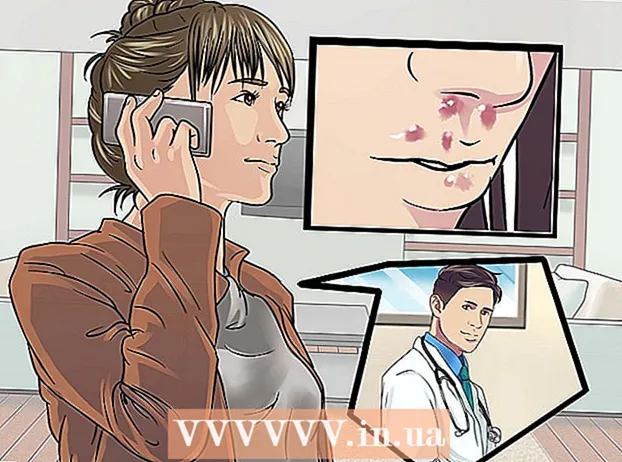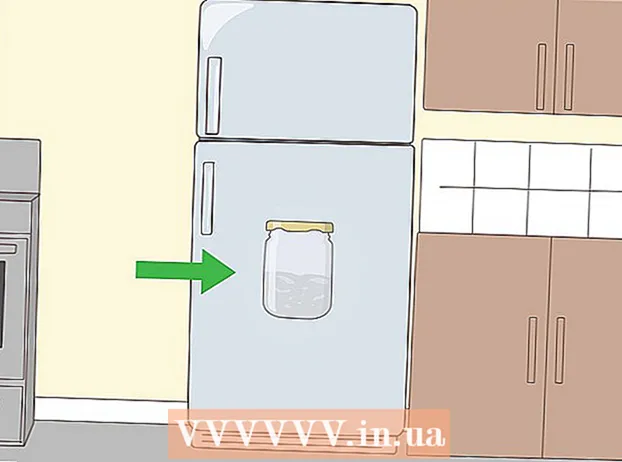Autor:
Monica Porter
Loomise Kuupäev:
14 Märts 2021
Värskenduse Kuupäev:
25 Juunis 2024

Sisu
Kui proovisite faili kustutada, kuid ei saanud, on kõige tõenäolisem, et faili kasutab mõni teine programm. See juhtub isegi siis, kui te ei näe ühtegi programmi aktiivsena. Nende failide kustutamine sunnib faili kasutavaid programme sulgema. Olge seda tehes väga ettevaatlik, sest vale faili kustutamine võib süsteemi tõsiselt mõjutada.
Sammud
1. meetod 2-st: Windows
Lülitage kõik töötavad programmid välja ja proovige fail uuesti kustutada. Kõige tavalisem põhjus, miks faili ei saa kustutada, on see, et mõni teine programm kasutab seda. Proovige kõik töötavad programmid välja lülitada ja proovige fail uuesti kustutada.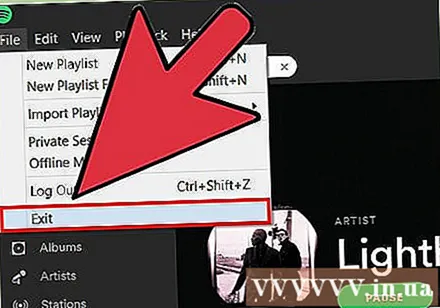
- Kui te ei saa ikkagi faili kustutada, lugege edasi.

Avage käsuviip. Kui faili ei saa kustutada, kuna seda kasutatakse mõnes teises programmis, on kiireim viis probleemi lahendamiseks kasutada käsuviiba.- Vajutage Windowsi klahvi + R ja tippige cmd käsuviiba avamiseks.
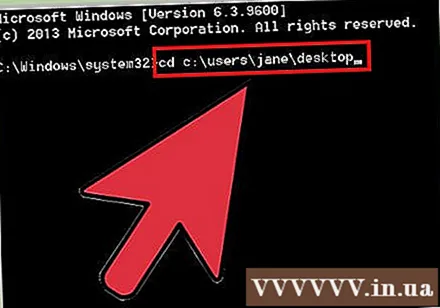
Navigeerige faili asukohta, mille soovite kustutada. Faili teed saate vaadata Exploreri aknas. Tüüp cd C: tee tee faili faili ja vajutage sisestusklahvi. Selle asemel asendage C: draivitähele vastava tähega ja tee ... on võrdne kataloogi aadressiga.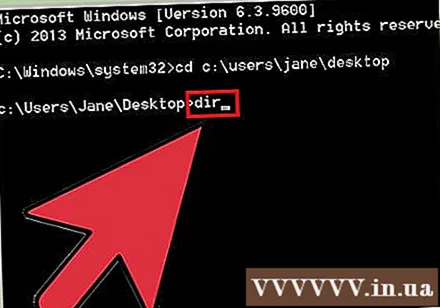
Tüüp.režja failide loendi kuvamiseks vajutage sisestusklahvi. Pange tähele kustutatava faili nime ja laiendit.
Tegumihalduri avamiseks vajutage klahvikombinatsiooni Ctrl + Tõst + Esc. Sunnite Windows Exploreri välja lülitama.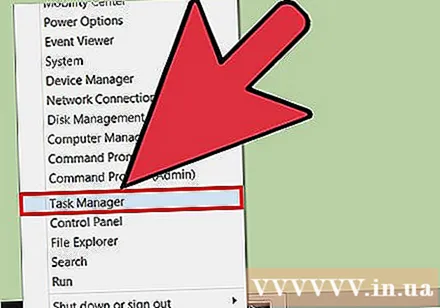
Valige vaheleht.Protsessidja valivõi "Windows Explorer". Klõpsake nuppu Lõpeta ülesanne. See on töölaua sulgemine, jättes ainult käsuviiba ja muud aknad.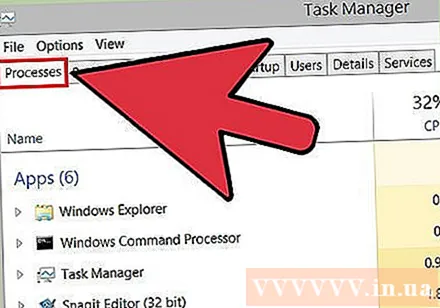
Minge tagasi käsuviiba juurde ja tippige.del failinimi.extension. See on käsk äsja määratud faili kustutamiseks. Ärge unustage lisada täielikku failinime ja laiendit.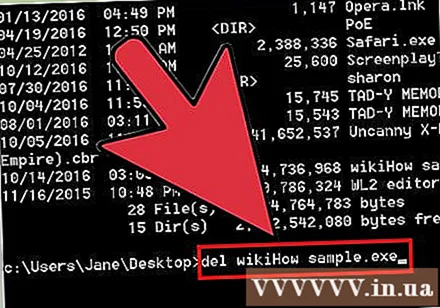
Kustutage kaust, kui faili ei saa ikkagi kustutada. Mõnikord aitab kausta kustutamine vabaneda sees olevatest failidest. Pidage meeles, et kataloogi kustutamine on kustutamine kokku kataloogi sisu. Tüüp rmdir / s kataloogi ja vajutage sisestusklahvi.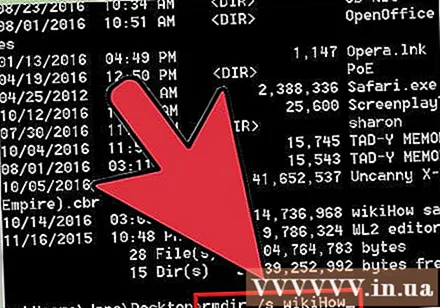
Kui te ei saa faili kustutada, proovige arvuti käivitada turvarežiimis. Kui te ei saa ikkagi faili kustutada, proovige käivitada turvarežiimis. Masin laadib ainult vajalikud protsessid, loodetavasti laseb see faili kustutada.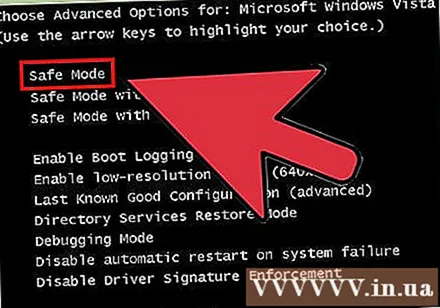
- Taaskäivitage arvuti ja vajutage kohe klahvi F8, kuni ilmub menüü Täpsem käivitus.
- Valige menüüst (turvarežiim käsuviibaga). Windows laadib olulised failid ja viib teid käsureale.
- Faili navigeerimiseks järgige ülaltoodud samme ja proovige uuesti kustutada.
Proovige kustutada lühinimega fail. Mõnikord on imelike tähemärkide tõttu faili kustutamine võimatu. Faili "lühikese nime" või DOS-iga ühilduva nime kasutamine võib toimida.
- Liikuge kataloogi, kus fail asub, ja tippige dir / x.
- Salvestage faili lühinimi (s.t.).
- Tüüp del FILENA ~ 1.XYZ ja vajutage sisestusklahvi.
Lahenda probleem
Failidele juurdepääsemiseks kasutage Linux Live CD-d. See on lühendatud operatsioonisüsteem ja Linux käivitub tavaliselt kettalt. Linux Live CD kasutamine võimaldab teil kogu failile juurde pääseda ilma Windowsi käivitamata, see tähendab, et ükski Windowsi protsess ei peatu.
- Võite lugeda artikleid Linux Live CD allalaadimise, loomise ja käivitamise kohta.
- Pärast Linuxis käivitamist peaksite pääsema kõvakettale ja kustutama kõik varem kustutamata failid. Olge süsteemifailide kustutamisel ettevaatlik.
Kontrollige draivivigu. Kui kuvatakse tõrketeade draivi kahjustumise tõttu, on tõenäoline, et draivi rike on faili kustutamise ebaõnnestumise põhjus. Sel juhul proovige enne faili kustutamist draiviviga parandada.
- Avage käsuviip, tippige chkdsk / r ja vajutage sisestusklahvi.
- Taaskäivitage arvuti, kui seda palutakse, ja lubage draivi skannida. Chkdski protsess võib võtta tunde. See parandab tuvastatud vead automaatselt. Kui tõrge ilmneb, siis draiv ebaõnnestub varem või hiljem.
Võtke tüütute failide omanikuks. Loodud on palju faile, kuid teil pole kustutamiseks luba. Kustutamiseks peate saama faili omandiõiguse.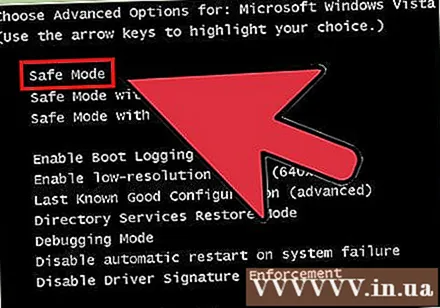
- Käivitage turvarežiimis.
- Paremklõpsake failil või kaustal, mille soovite kustutada.
- Klõpsake vahekaarti Turvalisus.
- Klõpsake nuppu Täpsem ja omanik.
- Märkige ruut "Täielik kontroll" oma kasutajanime kõrval.
- Klõpsake nuppu Rakenda, seejärel proovige kaust või fail uuesti kustutada.
2. meetod 2-st: Mac OS X
Tehke kindlaks, milline programm takistab faili kustutamist. Kõige tavalisem põhjus, miks OS X-is faile kustutada ei õnnestu, on see, et faili kasutab mõni teine programm. See protsess määrab, milline programm hoiab faili "pantvangis".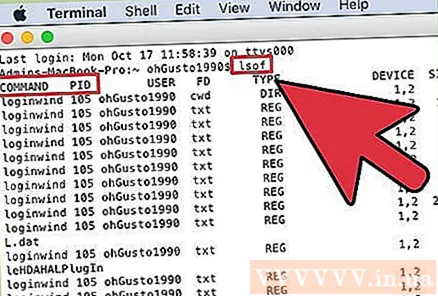
- Avage kaust Utiliidid "Terminal".
- Tüüp lsof ja lohistage kustutatav fail terminaliaknasse. Programmi vaatamiseks faili abil vajutage nuppu Tagasi.
- Salvestage veerg ja. Veerg on faili hoidva programmi nimi ja see aitab teil ka programmi sulgeda.
Kui võimalik, lülitage programm tavapärasel viisil välja. Kui programm töötab ja näete seda palja silmaga, lülitage see tavalisel viisil välja. Kui te ei saa seda välja lülitada, võite sundida programmi sulgema.
- Kõigi protsesside nägemiseks avage kausta Utiliidid "Activity Monitor". Lugesite Activity Monitoriga veergu PID salvestatud teavet, et saada teada protsess, mida Terminal ei tuvastanud. Valige protsess, mille soovite sulgeda, ja klõpsake nuppu "Lõpeta protsess".
Proovige prügikasti tühjendamisel käsku „Turvaline tühi prügikast”. See on käsk avada prügikasti visatud lukustatud failid enne nende kustutamist. Kasutage seda meetodit, kui saate prügikasti tühjendamise ajal sõnumi lukustatud faili kohta.
- Hoidke prügikastil paremklõpsamisel klahvi Option all, et käivitada käsk Turvaline tühi prügikast. See võib kustutada suurema osa lukustatud failidest.
Hoiatus
- Lukustatud failide kustutamisel olge alati ettevaatlik, kuna see juhtub tavaliselt süsteemifailide kustutamisel. Faili kustutamine halvab süsteemi ja peab opsüsteemi uuesti installima.